- 剪映电脑版怎么查看用户协议 09-17 10:51
- 剪映电脑版怎么设置默认帧率 08-28 14:26
- 剪映电脑版怎么修改代理路径 08-27 18:15
- 剪映怎么关闭硬件加速编码 08-22 17:52
- 剪映怎么给MP4或其它视频添加水印 08-14 11:10
- 剪映电脑版如何给视频添加转场特效 08-13 17:18
- 剪映RGB曲线调色怎么用 08-13 15:39
- 剪映怎么将每张图片设置为1秒 08-13 14:08
剪映软件中,丰富的剪辑工具,为用户们提供,帮助用户们快速的完成剪辑。这里为大家带来关于改变音调的详细教程分享,快一起来看看吧!
第一步
启动剪映专业版软件,在软件初始界面,点击上方的“+”号按钮,进入剪映专业版的主页,也就是项目创作界面。
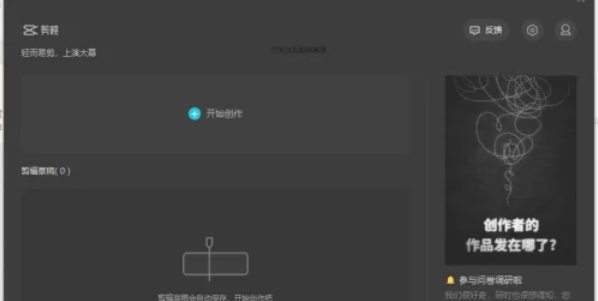
第二步
如果你的音频素材还没有导入到项目中,在主页界面左上角找到“媒体”选项卡,点击它。在“媒体”面板中,选择“本地”按钮,然后在弹出的文件选择窗口中,找到并选中你想要调整音调的音频文件,点击“导入”,将音频素材添加到素材库中。把素材库中的音频素材拖动到下方的编辑轨道上。
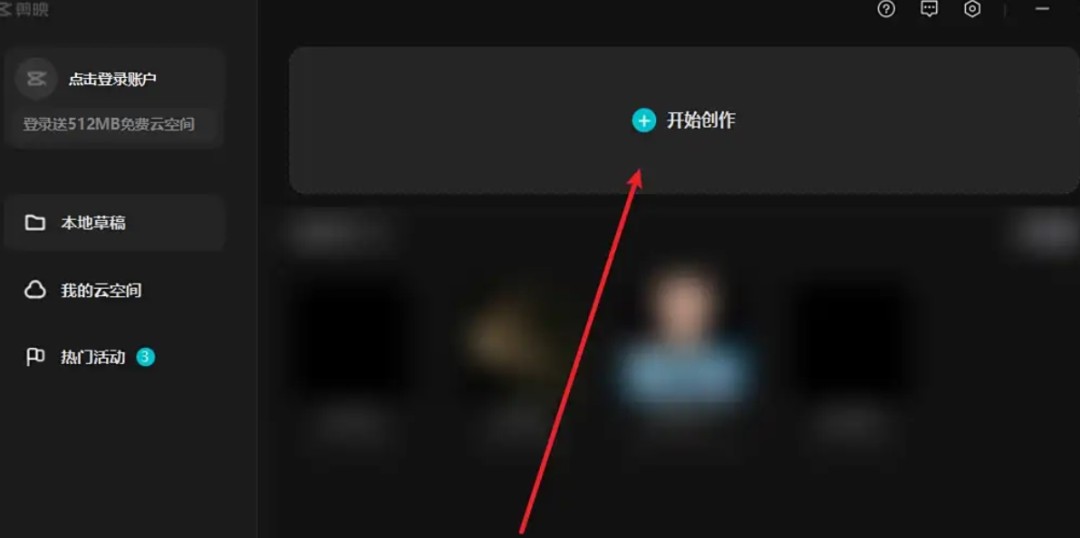
第三步
在编辑轨道上,找到包含你想要调整音调的音频片段。用鼠标左键单击该音频片段,此时音频片段会被选中,四周会出现可调整的控制框,同时在右上角会弹出音频相关的操作窗口。
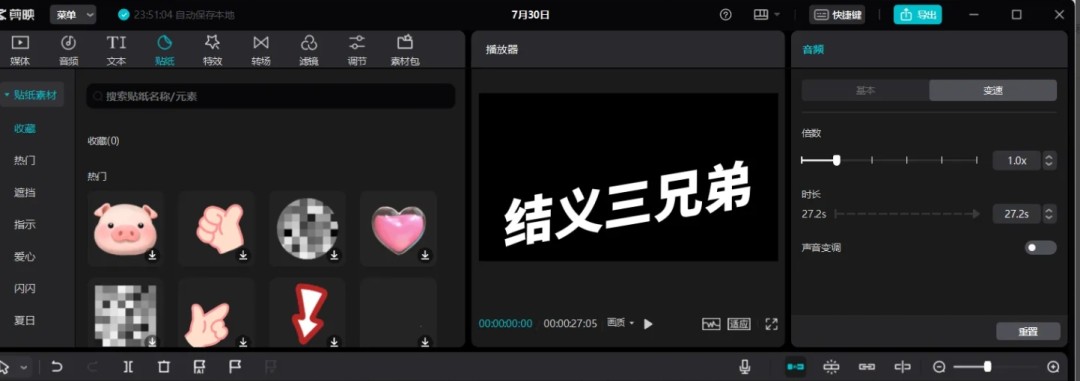
第四步
在右上角的音频窗口中,找到“变速”选项并点击。在“变速”设置区域中,你可以看到“声音变调”按钮,将其开关打开。打开后,你就可以对音频的音调进行调整了。
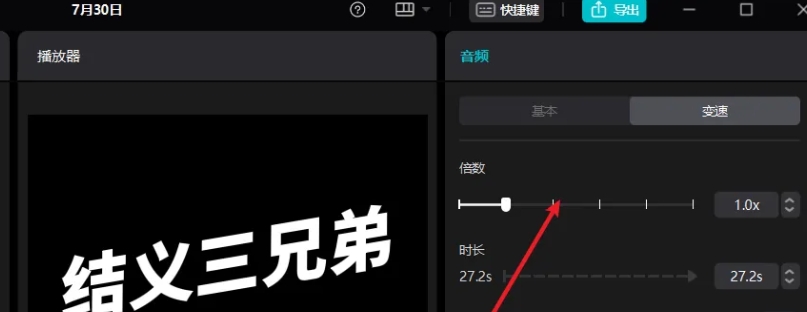
第五步
开启“声音变调”后,会出现音调调整的滑块或者数值输入框(不同版本可能显示方式略有不同)。向右拖动滑块或者增大数值,音频的音调会升高;向左拖动滑块或者减小数值,音频的音调会降低。你可以根据实际需求,实时预览调整后的效果,直到达到满意的音调。
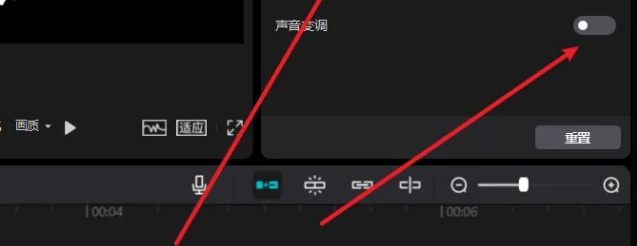
8.47MB / 2025-09-23
1.91MB / 2025-09-22
553.40MB / 2025-09-22
71.86MB / 2025-09-22
87.46MB / 2025-09-22
1.76MB / 2025-09-22
12.20MB
2025-09-23
2.17MB
2025-09-23
27.31MB
2025-09-23
8.47MB
2025-09-23
296KB
2025-09-23
460KB
2025-09-22
84.55MB / 2025-07-23
248.80MB / 2025-07-09
2.79MB / 2025-08-22
63.90MB / 2025-07-08
1.90MB / 2025-09-07
210.99MB / 2025-06-09
374.16MB / 2025-01-24
京ICP备14006952号-1 京B2-20201630 京网文(2019)3652-335号 沪公网安备 31011202006753号违法和不良信息举报/未成年人举报:legal@3dmgame.com
CopyRight©2003-2018 违法和不良信息举报(021-54473036) All Right Reserved

















